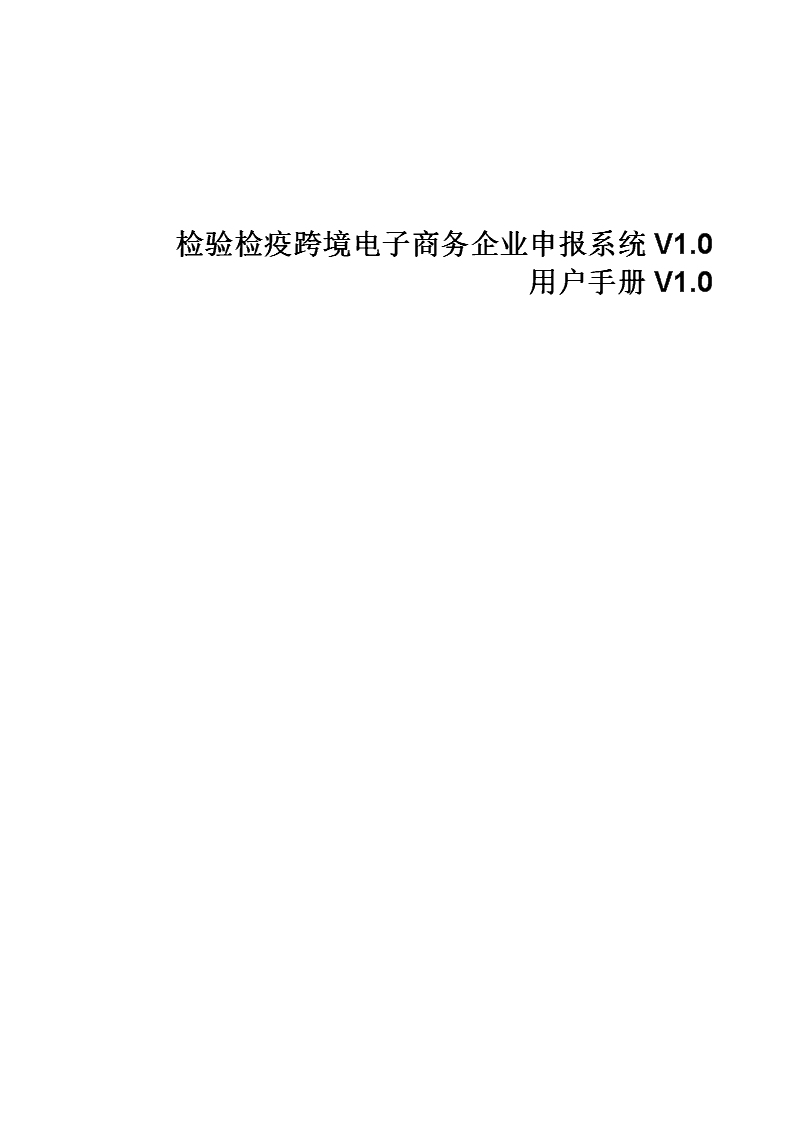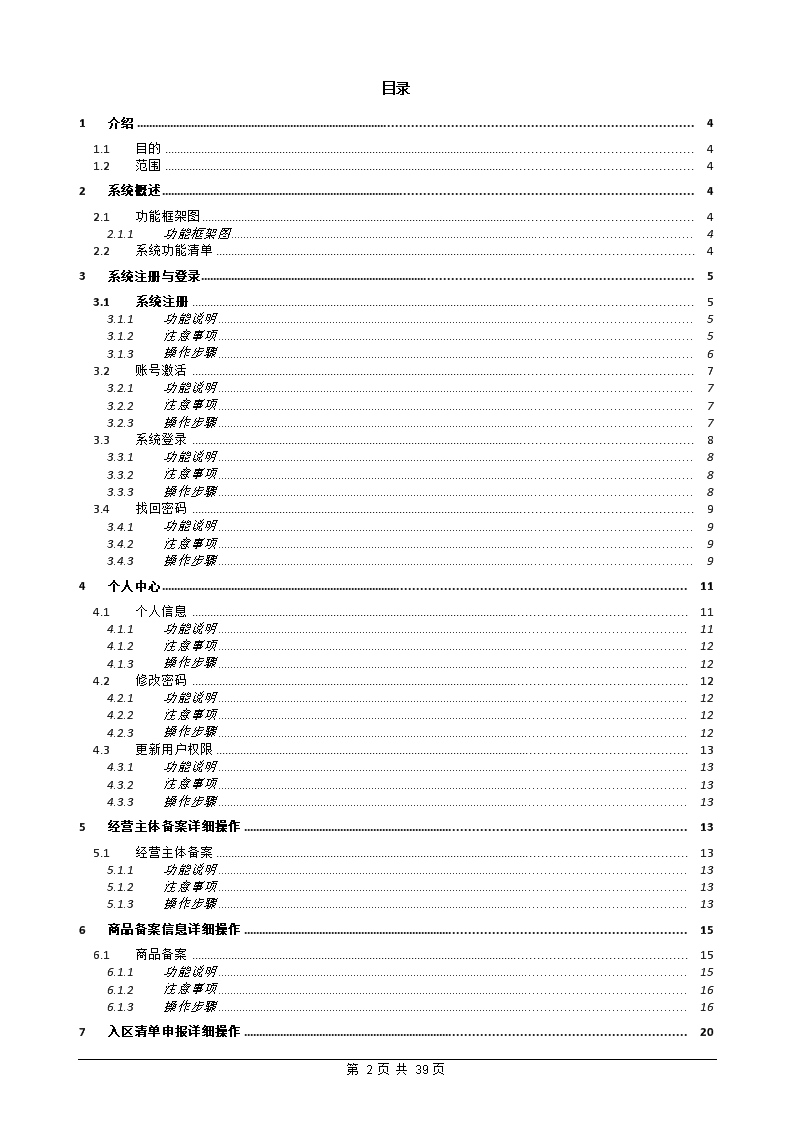- 4.71 MB
- 2022-04-29 14:44:55 发布
- 1、本文档共5页,可阅读全部内容。
- 2、本文档内容版权归属内容提供方,所产生的收益全部归内容提供方所有。如果您对本文有版权争议,可选择认领,认领后既往收益都归您。
- 3、本文档由用户上传,本站不保证质量和数量令人满意,可能有诸多瑕疵,付费之前,请仔细先通过免费阅读内容等途径辨别内容交易风险。如存在严重挂羊头卖狗肉之情形,可联系本站下载客服投诉处理。
- 文档侵权举报电话:19940600175。
'检验检疫跨境电子商务企业申报系统V1.0用户手册V1.0北京信城通:北京市南四环西路188号总部基地七区15号楼邮编100070电话010-63702288传真010-63702800上海信城通:上海市福州路666号金陵海欣大厦7楼d座邮编200001电话021-63917337传真021-63917159广州信城通:广州市天河北路586号帝景商业中心601室邮编510630电话020-38497007传真020-38497001深圳信城通:深圳市福田区天安数码时代大厦主楼1210室邮编518048电话0755-33360518传真0755-83476748
目录1介绍41.1目的41.2范围42系统概述42.1功能框架图42.1.1功能框架图42.2系统功能清单43系统注册与登录53.1系统注册53.1.1功能说明53.1.2注意事项53.1.3操作步骤63.2账号激活73.2.1功能说明73.2.2注意事项73.2.3操作步骤73.3系统登录83.3.1功能说明83.3.2注意事项83.3.3操作步骤83.4找回密码93.4.1功能说明93.4.2注意事项93.4.3操作步骤94个人中心114.1个人信息114.1.1功能说明114.1.2注意事项124.1.3操作步骤124.2修改密码124.2.1功能说明124.2.2注意事项124.2.3操作步骤124.3更新用户权限134.3.1功能说明134.3.2注意事项134.3.3操作步骤135经营主体备案详细操作135.1经营主体备案135.1.1功能说明135.1.2注意事项135.1.3操作步骤136商品备案信息详细操作156.1商品备案156.1.1功能说明156.1.2注意事项166.1.3操作步骤167入区清单申报详细操作20第39页共39页
7.1入区清单申报207.1.1功能说明207.1.2注意事项207.1.3操作步骤208出区清单申报详细操作278.1出区清单申报278.1.1功能说明278.1.2注意事项278.1.3操作步骤279三单申报详细操作329.1三单申报329.1.1功能说明329.1.2注意事项339.1.3操作步骤33第39页共39页
1介绍1.1目的本手册用来作为用户使用检验检疫跨境电子商务企业申报系统的操作说明。通过使用本手册,相关使用人员能够了解到:(1)本系统的功能组成结构;(2)本系统各个功能模块的使用方法;1.2范围本手册适用于使用检验检疫跨境电子商务企业申报系统的所有用户。手册包括以下主要内容:1.介绍;2.系统概述;3.系统注册与登录;4.个人中心;5.经营主体备案详细操作说明6.商品备案信息详细操作说明;7.入区清单申报详细操作说明.;8.出区清单申报详细操作说明;9.三单申报详细操作说明;2系统概述2.1功能框架图2.1.1功能框架图2.2系统功能清单系统的所有功能点清单如下:功能模块名称子模块名称功能点经营主体备案经营主体备案信息暂存提交数据恢复第39页共39页
回执信息产品备案产品备案信息新增修改查看删除数据恢复回执查询重置入区清单申报入区清单申报新增修改查看删除回执查询导入模板下载出区清单申报出区清单申报新增修改查看删除回执查询导入模板下载三单申报三单申报新增修改查看删除回执查询导入模板下载1系统注册与登录1.1系统注册1.1.1功能说明用户要使用本系统,须先进行注册,注册成功方可使用本系统。1.1.2注意事项1、一个用户(以统一社会信息代码/组织机构代码为依据)只能注册一次,重复注册提交不成功;2、注册成功后需要进行账号激活才可以登录,注册完成请记住用户名和密码,以便正确登录系统。第39页共39页
1.1.1操作步骤启动IE10及以上版本、Chrome、Friefox的浏览器,在URL地址栏中输入指定地址:http://www.kj.eciq.cn/进入如下页面:单击上图<免费注册>链接,进入如下页面:第39页共39页
填写注册信息,其中粉色输入框为必填项,邮箱必输点击【提交】按钮,提交后系统提示需要到邮箱中激活账号并返回到登陆页面1.1账号激活1.1.1功能说明用户注册完成后系统会给注册的邮箱中发送一封账号激活的邮件,用户需要在账号激活后才可以登录进入本系统。1.1.2注意事项账号需要在发送邮件后的24小时之内激活1.1.3操作步骤注册完成后在注册邮箱会收到如下例的邮件第39页共39页
用户访问链接后激活账号,可以用用户名和密码正常登陆。点击【登录】按钮进入登录页面。1.1系统登录1.1.1功能说明已经在本系统注册用户,可以输入用户名、密码登录进入本系统。1.1.2注意事项输入的用户名与密码匹配。1.1.3操作步骤启动IE10及以上版本、Chrome、Friefox的浏览器,在URL地址栏中输入指定地址:http://www.kj.eciq.cn/进入如下页面:第39页共39页
输入正确的用户名、密码和验证码,点击【登录】按钮可以成功登录本系统。1.1找回密码1.1.1功能说明用户忘记密码可以在登录页面进行密码找回,系统会给注册邮箱中发送一封找回密码的邮件,激活后可重置密码。1.1.2注意事项账号需要在发送邮件后的24小时之内激活,如果24小时内没有找回,链接失效需要重新发送找回密码的邮件进行找回。1.1.3操作步骤启动IE10及以上版本、Chrome、Friefox的浏览器,在URL地址栏中输入指定地址:http://www.kj.eciq.cn/进入如下页面:第39页共39页
点击“找回密码”链接,系统弹出找回密码需要录入的信息输入正确的用户代码和注册邮箱,点击【找回密码】按钮,即给邮箱中发送一封邮件如下例用户打开连接系统提示需要输入新密码第39页共39页
输入新密码两次后找回密码成功,可以进入登录页面用新用户名和密码登录。如果邮箱还没有激活找回密码时会提示,24小时之内只能找回一次密码,如果重复发送会有提示1个人中心1.1个人信息1.1.1功能说明查看、修改个人信息、修改密码和更新用户权限等操作。第39页共39页
1.1.1注意事项用户代码和统一社会信用代码或组织机构代码不可以修改。1.1.2操作步骤在菜单框中,选择『个人中心)』-『个人信息』。如图所示:修改:修改数据后,点击【提交】按钮,数据成功被修改并且当前页面关闭。取消:点击【取消】按钮,当前页面关闭,数据没有被修改。1.2修改密码1.2.1功能说明用户登录本系统后,可以修改登录密码。1.2.2注意事项修改密码页面的原密码必须输入正确,新密码和密码确认一致才能修改成功。1.2.3操作步骤在菜单框中,选择『个人中心)』-『修改密码』。如图所示:第39页共39页
在原密码、新密码和密码确认输入框填写好信息,点击【确认】按钮,密码成功被修改并且当前页面关闭。点击【取消】按钮,当前页面关闭,密码没有被修改。1.1更新用户权限1.1.1功能说明当用户的权限发生变化后,可用此功能更新权限。1.1.2注意事项无1.1.3操作步骤在菜单框中,选择『个人中心)』-『更新用户权限』后,给出提示信息,确认权限是否更新。权限更新成功会在页面的右下角弹出窗口提示。2经营主体备案详细操作2.1经营主体备案2.1.1功能说明企业可以提交备案信息,并可对备案信息进行修改。2.1.2注意事项只有状态为审核通过和审核不通过,才可以对备案进行变更操作。状态为变更审核不通过时,可以手动恢复有效数据并提交待审核。粉红色输入框为必填项,填写的信息不符合规范,输入框也为粉色。必输项在页面的上半部分,非必填项在页面的下半部分,方便用户录入时区分。不可编辑的输入框是检验检疫机构审核后返回的数据,企业不允许填写。2.1.3操作步骤进行本功能点的具体操作步骤如下:第39页共39页
第一步:在菜单框中,选择『经营主体备案』进入〖经营主体备案〗页面。如图所示:第39页共39页
1、填写经营主体备案信息,填写成功后,点击【暂存】按钮,提示暂存成功。状态为暂存。2、点击【提交】按钮,检验检疫机构根据申报的监管机构进行审核。(1)经营主体备案申请提交后数据将发送检验检疫机构,系统的记录状态显示为初次申请,待审核;检验检疫机构审核不通过,企业系统的记录状态为审核不通过;检验检疫机构审核通过,企业申报的记录状态为审核通过,此条备案信息的状态为有效,生成正式的企业备案编号;企业可以对已经备案的记录提交变更申请,提交后企业申报的记录状态为变更申请,待审核。3、点击【数据恢复】按钮,(只有变更审核不通过的数据才可以进行数据恢复)提示数据已恢复并提交检验检疫机构审核,系统的数据恢复成之前审核通过的数据,状态为审核通过。如果经营主体备案状态不是审核不通过的数据,点击【数据恢复】按钮,弹出提示:只能对审核不通过的数据进行数据恢复。4、点击【回执信息】按钮,可以查看系统的回执信息。如下图所示:1商品备案信息详细操作1.1商品备案1.1.1功能说明新增、修改、查询、删除商品备案基本信息。第39页共39页
1.1.1注意事项商品备案信息中的国检产品备案号,是检验检疫机构审核通过,生成正式商品备案号后反馈至系统。1.1.2操作步骤进行本功能点的具体操作步骤如下:第一步:在页面的上边菜单框中,选择『商品备案信息』进入〖商品备案信息〗页面。如图所示:输入查询条件:商品名称、品牌、产品备案编号,输入成功,然后点击【查询】按钮,可以查询出正确的结果集,点击【重置】按钮,查询条件会被清空。第二步:点击【新增】按钮,弹出新增页面,如图所示:第39页共39页
1、填写新增的数据项,填写成功,点击【保存】按钮,保存成功,产品状态为暂存。2、点击【提交】按钮,商品备案信息发送至检验检疫机构审核。商品备案信息提交后数据将发送给检验检疫机构,状态为初次申请,待审核;如果检验检疫机构审核不通过,状态为审核不通过;如检验检疫机构审核通过,状态为审核通过,此条备案信息为有效,并可查看到正式国检产品备案编号;企业可以提交变更申请,状态为变更申请,待审核。3、点击【返回】按钮,返回到上一页。第三步:选择一条数据(只有审核通过或者审核不通过的数据才可以修改),点击【修改】按钮,弹出修改页面,如图所示:第39页共39页
修改数据项,修改成功,点击【保存】按钮,保存成功,产品状态为暂存,点击【提交】按钮,提交成功,产品状态为变更申请,已分发检验检疫机构,待审核。(检验检疫机构审核通过后,系统状态为审核通过,检验检疫机构此条备案信息的状态为有效,并生成备案号反馈给企业;如果检验检疫机构审核不通过,那么产品状态更改为审核不通过,点击【返回】按钮,返回到上一页面。第四步:选择一条数据,点击【查看】按钮,弹出查看页面,如图所示:第39页共39页
可以查看到选中的数据的详细内容信息。点击【返回】按钮,返回到上一页面。第五步:选择一条数据点击【删除】按钮,弹出提示:是否确定要删除?如果选择是,则删除成功,如果选择否,则取消删除操作。第六步:1、选择一条数据(状态为:暂存、初次申请,待审核、初次申请,检验检疫机构待审核、有效、变更暂存、变更申请,待处理、变更处理,检验检疫机构待审核状态的数据),点击【数据恢复】按钮,弹出提示:只能对审核不通过的数据进行数据恢复。2、选择一条状态为变更审核不通过的,然后点击【数据恢复】按钮,数据已恢复并提交检验检疫机构审核,系统的数据恢复成之前审核通过的数据,状态为审核通过。第七步:选择一条数据,点击【回执】按钮,显示出回执内容信息,如图所示:第39页共39页
显示出该条数据的所有回执内容信息。1入区清单申报详细操作1.1入区清单申报1.1.1功能说明系统提供入区清单的数据申报,同时提供模板下载和批量数据的导入,方便用户导入大批数据。1.1.2注意事项1.导入的数据格式严格按照模板说明,尤其是基础数据必须符合基础数据的代码,否则将导入失败。2.导入的数据默认是暂存状态。1.1.3操作步骤进行本功能点的具体操作步骤如下:第一步:在页面的上部菜单栏中,选择『入区清单申报』进入〖入区清单申报〗页面。如图所示:输入查询条件:申报号和申报单位后点击【查询】按钮,可以查询出正确的结果集,点击【重置】按钮,查询条件会被清空。第二步:点击【新增】按钮,弹出新增页面,如图所示:第39页共39页
页面分三个页签,基本信息、集装箱信息和货物信息。每个页签都是按必输项和非必输项录入的,基础数据选择有下拉选择,弹出框选择,贸易方式是默认网购保税。录入后暂存可以增加集装箱和货物信息。集装箱和货物是子表,维护数据需要单独点击增加、删除、修改等按钮进行操作。集装箱页面如下图:第39页共39页
进入列表页面时显示已有的集装箱记录。点击增加弹出增加页面,选择集装箱规格,录入数量和号码串的三个字段内容确定即完成集装箱记录的增加。选择已增加的记录可以进行修改、删除和查看等操作,与新增页面类似。货物页面如图:第39页共39页
进入列表页面是显示已有的货物记录列表。点击增加弹出增加页面,选择本企业已备案有效的产品国检备案编号带出产品备案时的相关属性,包括HS编码、物品名称、规格型号、品牌、条码等,录入数量、单位等信息确定即完成货物记录的增加。选择已增加的记录可以进行修改、删除和查看等操作,与新增页面类似。注意:录入页面中有标志的是弹出基础数据的窗口,标志是可以选择基础数据列表。第三步:填写新增的数据项,填写成功,点击【保存】按钮,保存成功,清单状态为暂存。第四步:点击【提交】按钮,根据监管机构决定此企业的清单信息审核的检验检疫机构。第五步:选择一条数据(只有暂存的数据可以修改),点击【修改】按钮,弹出修改页面,如图所示:第39页共39页
修改数据项,修改成功,点击【保存】按钮,保存成功,单据状态为暂存,点击【提交】按钮,提交成功,清单状态为待处理,申报单号为空,检验检疫机构收到清单处理后返回系统正式的申报号,申报号是检验检疫机构随机生成的。点击【返回】按钮,返回到上一页面。第六步:选择一条数据,点击【查看】按钮,查看页面与修改页面类似,只有返回没有保存功能。如图:第39页共39页
可以查看到选中的数据的详细内容信息。点击【返回】按钮,返回到上一页面。第七步:选择一条数据点击【删除】按钮,弹出提示:是否确定要删除?如果选择是,则删除成功,如果选择否,则取消删除操作。第八步:选择一条数据,点击【回执】按钮,显示出回执内容信息,如图所示:显示出该条数据的所有回执内容信息。第39页共39页
第九步:点击【模板下载】按钮,页面弹出下载模板的提示下载完毕后可以打开模板编辑数据,特别注意编辑数据要符合要求,否则导入时无法导入数据。第十步:用户按照模板填写好数据之后,可以点击导入按钮将表格数据导入到系统中。浏览文件所在目录,选择文件,数据格式正确就可以将表格导入到系统中,导入之后的数据状态是暂存,还可以修改后申报。第39页共39页
1出区清单申报详细操作1.1出区清单申报1.1.1功能说明系统提供出区清单的数据申报,同时提供模板下载和批量数据的导入,方便用户导入大批数据。1.1.2注意事项1.导入的数据格式严格按照模板说明,尤其是基础数据必须符合基础数据的代码,否则将会导入失败。2.导入的数据默认是暂存状态。1.1.3操作步骤进行本功能点的具体操作步骤如下:第一步:在页面的上部菜单栏中,选择『出区清单申报』进入〖出区清单申报〗页面。如图所示:输入查询条件:清单编号和主要货物名称点击【查询】按钮,可以查询出正确的结果集,点击【重置】按钮,查询条件会被清空。第二步:点击【新增】按钮,弹出新增页面,如图所示:第39页共39页
页面分两个页签,出区清单信息和清单明细信息。出区清单信息是直接录入的,录入后暂存可以增加集装箱和货物信息。清单明细信息子表,维护数据需要单独点击增加、删除、修改能按钮进行操作。第39页共39页
清单明细信息如图一进入页面是显示已有的明细记录。点击增加弹出增加页面,录入清单明细信息选择企业有效的产品国检备案编号,带出产品备案信息的相关属性,包括HS编码、物品名称、规格型号、条形码,创建时间取系统当前时间,输入要求的字段内容确定即完成明细信息记录的增加。选择已增加的记录可以进行修改、删除和查看等操作,与新增页面类似。注意:录入页面中有标志的是弹出基础数据的窗口,标志是可以选择基础数据列表。第三步:填写新增的数据项,填写成功,点击【保存】按钮,保存成功,清单状态为暂存。第四步:点击【提交】按钮,根据监管机构决定此企业的清单信息发往检验检疫机构并下发至对应的检验检疫机构。第五步:选择一条数据(只有暂存的数据可以修改),点击【修改】按钮,弹出修改页面,如图所示:第39页共39页
修改数据项,修改成功,点击【暂存】按钮,保存成功,单据状态为暂存,点击【提交】按钮,提交成功,清单状态为待处理,清单编号为空,等检验检疫机构收到清单处理后返回第39页共39页
系统正式的清单号,点击【返回】按钮,返回到上一页面。第六步:选择一条数据,点击【查看】按钮,查看页面与修改页面类似,只有返回没有保存功能如图:可以查看到选中的数据的详细内容信息。点击【返回】按钮,返回到上一页面。第七步:选择一条数据点击【删除】按钮,弹出提示:是否确定要删除?如果选择是,则删除成功,如果选择否,则取消删除操作。第八步:选择一条数据,点击【回执】按钮,显示出回执内容信息,如图所示:显示出该条数据的所有回执内容信息。第九步:点击【模板下载】按钮,页面弹出下载模板的提示下载完毕后可以打开模板编辑数据,特别注意编辑数据要符合要求,否则导入时无法导入数据。第39页共39页
第十步:用户按照模板填写好数据之后,可以点击导入按钮将表格数据导入到系统中。浏览文件所在目录,选择文件,数据格式正确就可以将表格导入到系统中,导入之后的数据状态是暂存,还可以修改后申报。1三单申报详细操作1.1三单申报1.1.1功能说明系统提供三单的数据申报,同时提供模板下载和批量数据的导入,方便用户导入大批数据。第39页共39页
1.1.1注意事项1.导入的数据格式严格按照模板说明,尤其是基础数据必须符合基础数据的代码,否则将会导入失败。2.导入的数据默认是暂存状态。1.1.2操作步骤进行本功能点的具体操作步骤如下:第一步:在页面的上边菜单框中,选择『三单申报』进入〖三单申报〗页面。如图:输入查询条件:订单号、支付交易号和物流运单号后点击【查询】按钮,可以查询出正确的结果集,查询结果中直接可以查看到记录仪的状态、回执生成时间、回执代码和回执描述。点击【重置】按钮,查询条件会被清空。第二步:点击【新增】按钮,弹出新增页面,如图所示:第39页共39页
页面分四个页签,订单信息、支付单信息、包裹单信息和包裹单明细信息。基本信息是直接录入的,录入后暂存可以增加支付单信息、包裹单信息和包裹单明细信息。支付单信息、包裹单信息和包裹单明细信息是子表,维护数据需要单独点击增加、删除、修改能按钮进行操作。支付单信息如图:包裹单信息如图:第39页共39页
包裹单货物信息是子表,需要包裹单信息保存后才可以录入货物信息,单独点击增加、修改、删除和查看按钮进行维护。第39页共39页
进入列表页面时显示已有的包裹单明细记录列表。点击【增加】弹出增加页面,选择产品国检备案编号,带出产品信息的其他属性,包括HS编码、物品名称、规格型号、条形码等内容,录入包裹明细其他内容确定即完成货物记录的增加。选择已增加的记录可以进行修改、删除和查看等操作,与新增页面类似。注意:录入页面中有标志的是弹出基础数据的窗口,标志是可以选择基础数据列表。第三步:填写新增的数据项,点击【保存】按钮,保存成功,清单状态为暂存。第39页共39页
第四步:点击【提交】按钮,根据监管机构决定此企业的三单信息发往检验检疫机构第五步:选择一条数据(只有暂存的数据可以修改),点击【修改】按钮,弹出修改页面,如图所示:修改数据项,修改成功,点击【保存】按钮,保存成功,单据状态为暂存,点击【提交】按钮,提交成功,清单状态为待处理,点击【返回】按钮,返回到上一页面。第六步:选择一条数据,点击【查看】按钮,查看页面与修改页面类似,只有返回没有保存功能如图:第39页共39页
可以查看到选中的数据的详细内容信息。点击【关闭】按钮,返回到查询列表页面。第七步:选择一条数据点击【删除】按钮,弹出提示:是否确定要删除?如果选择是,则删除成功,如果选择否,则取消删除操作。第八步:点击【模板下载】按钮,页面弹出下载模板的提示下载完毕后可以打开模板编辑数据,特别注意编辑数据要符合要求,否则导入时无法导入数据。第39页共39页
第九步:用户按照模板填写好数据之后,可以点击导入按钮将表格数据导入到系统中。浏览文件所在目录,选择文件,数据格式正确就可以将表格导入到系统中,导入之后的数据状态是暂存,还可以修改后申报。第39页共39页'
您可能关注的文档
- 石河子大学体育学院教学科研办公室应聘报名登记表
- 高等学校毕业生登记表---自我鉴定范文:
- 申请入党积极分子培养考察登记表(模板)
- 新员工应聘登记表
- 自考毕业登记表自我鉴定优秀范文
- 岗位廉政风险识别防控登记表(表式一)
- 东门街道办事处其他行政权责事项登记表及流程图
- 高等学校毕业生登记表自我鉴定范文25篇
- 西安长安区发展和改革委员会报名登记表
- 光明小学学生请假出入门卫情况保安登记表及封面
- 单位廉政风险点排查登记表
- 渝北区房管局行政权力事项登记表和流程图
- 特种设备(厂车)登记表
- 安全技术防范企业备案登记表
- 单位廉政风险点排查登记表
- 二(3)班级图书借阅登记表
- 课件说明及教师登记表
- 报关单位管理人员情况登记表